Wie man Avatar Animationen erstellt
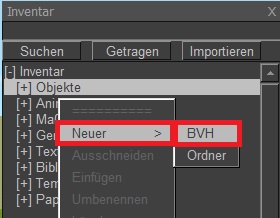
Um eine neue Animation zu erstellen, öffnen Sie Ihr Inventar, klicken Sie mit der rechten Maustaste und wählen Sie das Menü Neuer > BVH
Das schafft eine neue MyBVH.
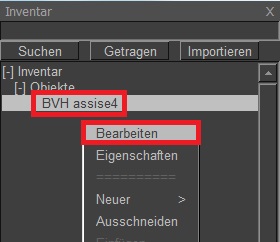
Um eine Animation zu bearbeiten, öffnen Sie Ihr Inventar, klicken Sie mit der rechten Maustaste auf eine BVH
und wählen Sie das Menü Bearbeiten.
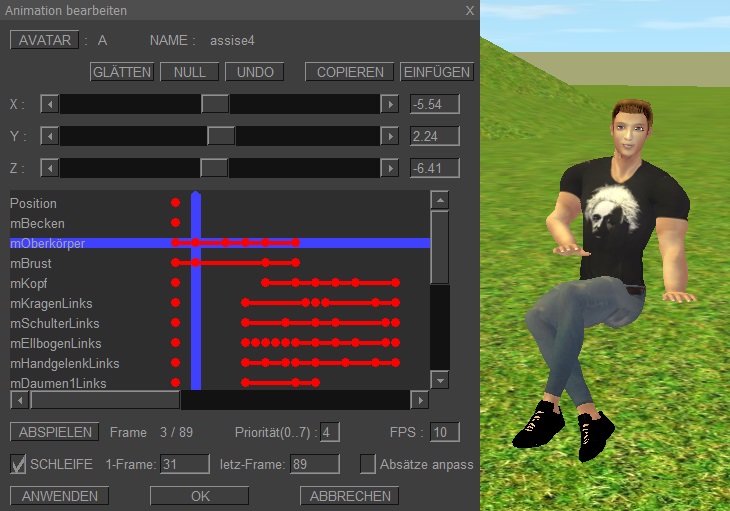
Buttons:
- AVATAR : wechselt beim Erstellen von Paaranimationen zwischen den Avataren A und B.
- GLATTEN : entfernt einen roten Ball und glättet die Werte zwischen dem linken und rechten roten Ball.
- NULL : setzt eine neutrale Drehung 0,0,0
- UNDO : vorherige Rotation wiederherstellen
- COPIEREN : Rotationen kopieren
- EINFUGEN : Einfügen der kopierten Rotationen
- ABSPIELEN : die Animation auf dem Avatar abspielen
- PRIORITAT : 0 (niedrig) bis 7 (hoch) - verwenden Sie 4 für Möbel.
- FPS : Geschwindigkeit in Schritten pro Sekunde.
- SCHLEIFE : wiederholt die Animation zwischen 1st-frame und last-frame.
- UMGEKEHRTE ABSATZE :
Standardmäßig wird die Höhe eines Avatars in Absätzen erhöht, wenn sie lauft, und bleibt unverändert, wenn sie sitzt.
Wenn Sie diese Option aktivieren, ist es umgekehrt: Die Höhe wird für einen sitzenden Avatar erhöht, nicht aber für einen laufenden.
Für die große Mehrheit der Animationen sollten Sie diese Option NICHT ankreuzen, sie dient nur in einigen seltenen Fällen, zb kriechen.
Testen Sie Ihre Animation immer mit und ohne Absätze.
- ANWENDEN : Animation im Inventar speichern.
- OK : speichert die Animation im Inventar und schließt den Dialog.
- ABBRECHEN : Dialog schließen, ohne zu speichern.
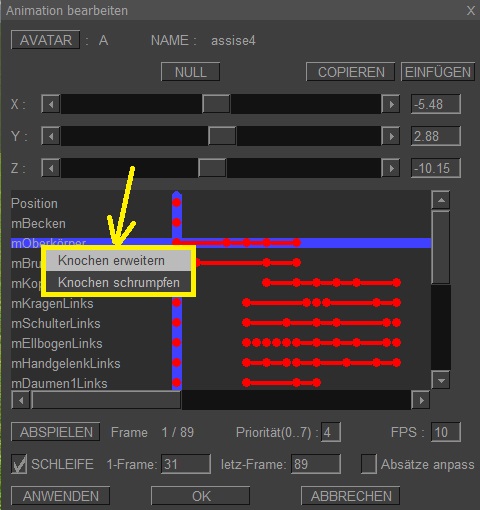
- Um alle Bones anzuzeigen, klicken Sie mit der rechten Maustaste auf "Knochen erweitern".
- Um alle unbenutzten Bones auszublenden, klicken Sie mit der rechten Maustaste auf "Knochen schrumpfen".
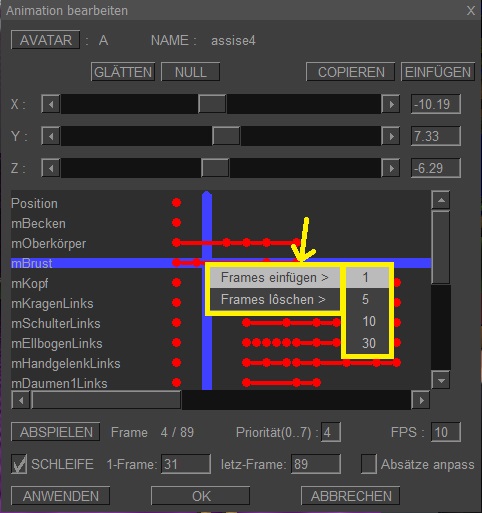
- Um Einzelbilder einzufügen, klicken Sie mit der rechten Maustaste auf "Frames einfügen".
- Um Einzelbilder zu entfernen, klicken Sie mit der rechten Maustaste auf "Frames löschen".
So fügen Sie eine Animation in Möbel hinzu :
- Editieren Sie das Möbelstück und gehen Sie auf den Tab SCRIPTs.
- Ziehen Sie die Animation aus dem Inventar auf die Tab "Scripts" des Objekts.
- Schreiben Sie ein kleines Skript, damit es funktioniert, zum Beispiel :
// Beispiel 1 : dancing ball
const string ANIMATION_NAME = "dancing";
event touch()
{
key k = touched_avatar();
if (is_animation_active (ANIMATION_NAME, k))
stop_animation (ANIMATION_NAME, k);
else
start_animation (ANIMATION_NAME, k);
}
// Beispiel 2 : sit on a chair
event touch()
{
key k = touched_avatar();
if (is_sitting (k))
{
unsit (k);
}
else if (sit (mesh_nr => 1,
position => {0.0, 0.0, 1.0},
rotation => {0.0, 0.0, 0.0},
avatar => k))
{
start_animation ("sit", k);
}
}
Alternativ können Sie die Animation mit einem externen Programm erstellen, z.B. QAvimator,
und sie dann in Ihrem Inventar importieren.